En un mundo en continuo cambio como el del comercio global, comprender la dinámica del mercado es vital para la toma de decisiones estratégicas. Si deseas analizar las tendencias del mercado chino, encontrarás montones de archivos Excel repletos de información valiosa sobre el mercado. Sin embargo, no podrás interpretar esos conjuntos de datos hasta que los traduzcas al inglés, sobre todo si no sabes chino.
En este tutorial te explicamos cómo traducir archivos de Excel del chino al inglés. Con la ayuda de esta lengua franca, podrás extraer información valiosa de estas hojas de cálculo. Tanto si eres un analista de mercado como un investigador cuantitativo, con estos métodos podrás extraer datos de hojas de Excel en chino sin ningún esfuerzo.
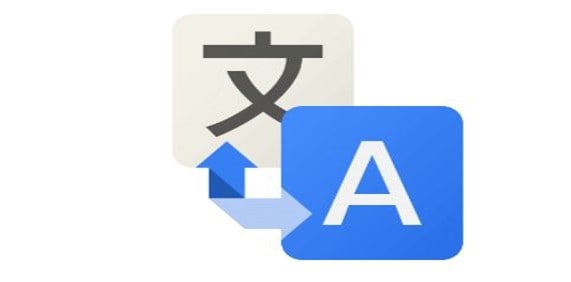
Las Mejores Técnicas Para Traducir Un Archivo Excel Del Chino Al Inglés
Las hojas de cálculo Excel sirven para recopilar información y, a menudo, contienen valiosos conjuntos de datos. Sin embargo, si estos documentos cruciales están en chino, entender su contenido se convierte en un inconveniente. A la hora de traducir un Excel del chino al inglés, te encontrarás ante un mar de soluciones.
De entre tantas opciones, hemos recopilado algunos métodos eficaces que te ayudarán a hacer traducciones precisas y sin mucho esfuerzo. Tanto si se trata de traducir palabra por palabra, como de matices culturales o jerga técnica, los resultados son realmente sorprendentes.
En este artículo
Método 1: Traducir archivos de Excel del chino al inglés con PDFelement
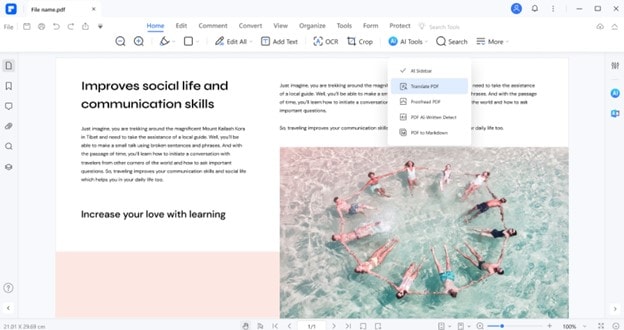
PDFelement es una herramienta que te ofrece una experiencia inolvidable gracias a sus avanzados controles de traducción. Se adapta a la perfección a los matices de los caracteres chinos y genera un texto que se ajusta a la perfección al inglés. Con PDFelement, podrás disfrutar de una traducción precisa y de calidad. La herramienta preserva la esencia de cada palabra y te asegura que las traducciones sean precisas. Gracias a los algoritmos de inteligencia artificial, PDFelement te ofrece una experiencia de traducción increíble.

![]() Impulsado por IA
Impulsado por IA
¿Cómo usar PDFelement para traducir PDF de chino a inglés?
Como PDFelement es una plataforma para gestionar PDF, no puede procesar archivos Excel de forma directa. Para traducir tu archivo Excel de chino a inglés, primero tienes que convertirlo a formato PDF. Después de traducir tu contenido al inglés, puedes volver a convertir tu archivo a formato Excel. A continuación te explicamos cómo funcionará todo el proceso:
Traducir archivo Excel de chino a inglés por completo
Etapas Operativas:
Paso 1
Inicia la aplicación "PDFelement" en tu sistema.
Paso 2
Para acceder a tu archivo Excel, pulsa "+" > "Desde archivo".

![]() Impulsado por IA
Impulsado por IA

Paso 3
Selecciona el archivo Excel y haz clic en "Abrir".
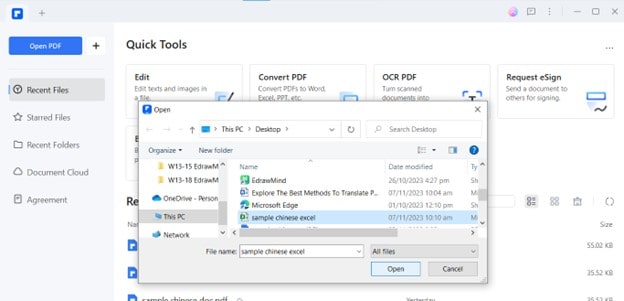
Paso 4
El archivo Excel se convertirá de forma automática a formato PDF en cuestión de segundos.

![]() Impulsado por IA
Impulsado por IA
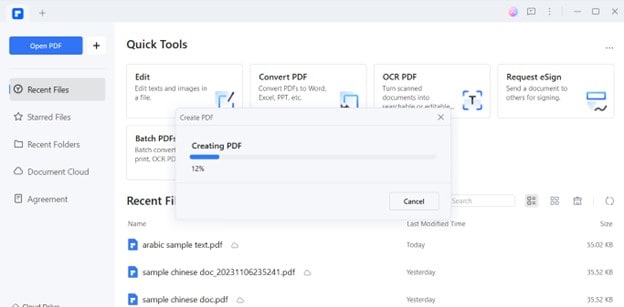
Paso 5
Ahora, ve a "Herramientas AI" en la barra de herramientas superior y elige la función "Traducir PDF" de la lista desplegable.
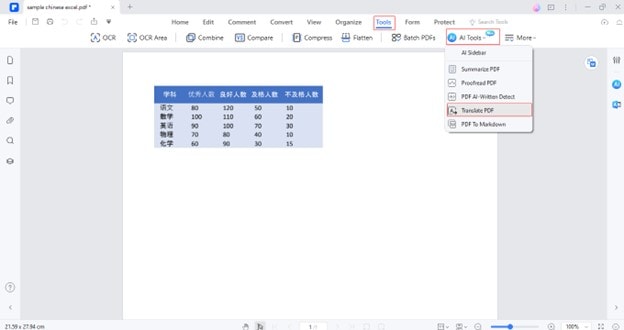
Paso 6
Selecciona el idioma de destino y la carpeta de salida. Haz clic en "Traducir"
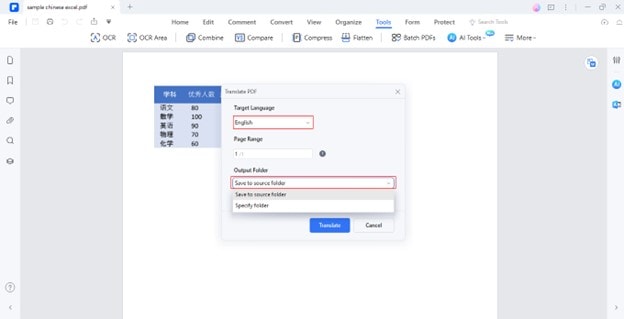
Paso 7
El archivo traducido se exporta de forma automática como archivo PDF.

![]() Impulsado por IA
Impulsado por IA
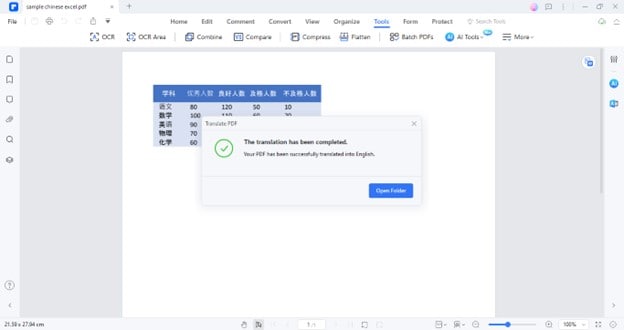
Traducir un texto específico de un archivo Excel de chino a inglés
Etapas Operativas:
Paso 1
Primero, convierte tu archivo Excel en un PDF. Selecciona el texto en chino que quieras traducir del archivo y haz clic en el icono "Traducir" del panel derecho.
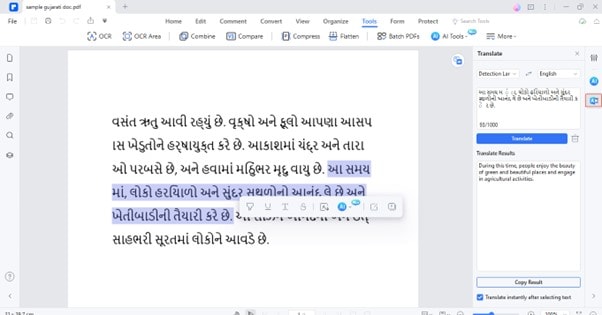
Una vez traducido el archivo en chino al inglés, puedes volver a convertirlo a formato Excel utilizando la función "Convertir" de PDFelement.
Perfeccionar el archivo que se tradujo
Aunque PDFelement utiliza algoritmos avanzados de IA para traducir el texto a otros idiomas, si deseas mejorar la traducción, puedes perfeccionar todo el contenido utilizando la función "Reescribir". Sigue los pasos que se indican a continuación para hacerlo:
Etapas Operativas:
Paso 1
Ve a "Archivo"> "Crear"> "PDF en blanco". Pega tu contenido traducido en el PDF en blanco.

![]() Impulsado por IA
Impulsado por IA
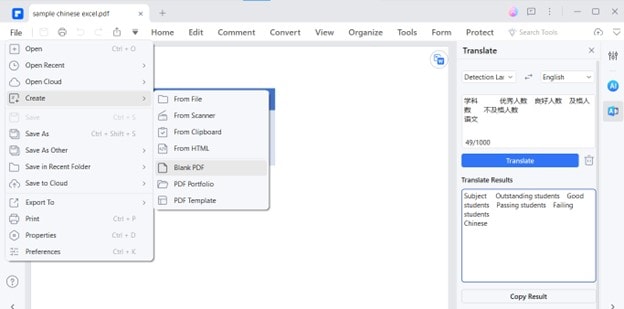
Paso 2
Selecciona el texto y elige "AI"> "Reescribir" en la barra de herramientas flotante para mejorar tu traducción.
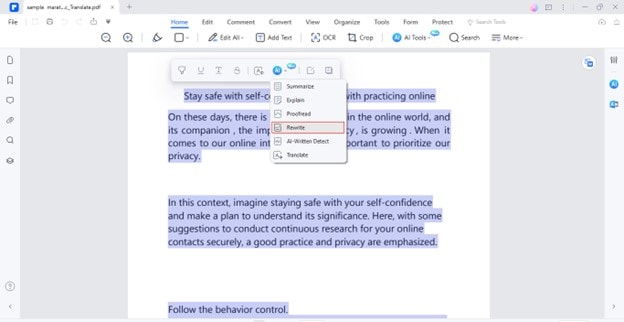
Método 2: Traducir del Chino al Inglés en Excel
Si no quieres que todo el archivo de Excel se exporte en el idioma inglés, sino sólo una parte del texto, puedes utilizar este método. Microsoft Excel tiene una función de traducción integrada que te permite traducir una celda seleccionada o una sección del texto al idioma de destino. Encontrará este comando de traducción en el menú "Revisar".
Es importante recordar que el uso de este comando no reemplazará tu texto por el traducido de forma automática. Debes copiar y pegar el texto en la celda si quieres reemplazarlo. Veamos el proceso para usar el comando "Traducir" en MS Excel:
Etapas Operativas:
Paso 1
Abre tu archivo Excel en MS Excel. Selecciona cualquier celda y ve a "Revisar"> "Traducir"
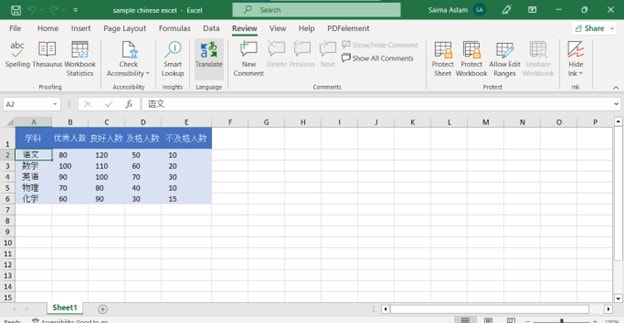
Paso 2
El texto de la celda seleccionada se traducirá al inglés al instante.
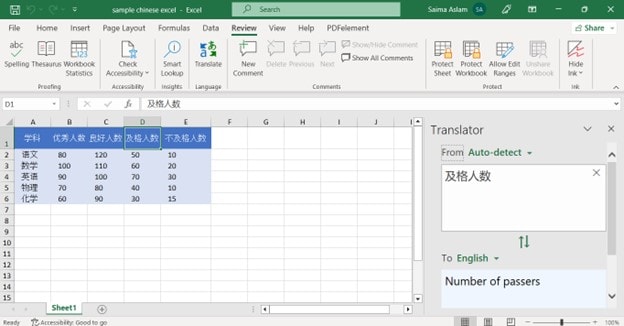
Método 3: Traducir archivos de Excel del chino al inglés con Google Translate
Google Translate es la opción preferida cuando se busca una solución gratuita para traducir. Se trata de una plataforma estándar para convertir archivos de un idioma a otro. Gracias a sus algoritmos avanzados y a su amplia base de datos de idiomas, Google Translate es el epítome de la exactitud y la precisión lingüística. El sitio web es bastante sencillo de usar y facilita el proceso de traducción con solo hacer un clic sin complicaciones. Sube tu documento y obtendrás una traducción inmediata de tu archivo de Excel.
A continuación te detallamos el procedimiento para emplear Google Translate a la hora de traducir tus archivos Excel del chino al inglés:
Etapas Operativas:
Paso 1
Accede a "Google Translate". Selecciona la opción "Documentos" y elige el idioma "Inglés" para la traducción.
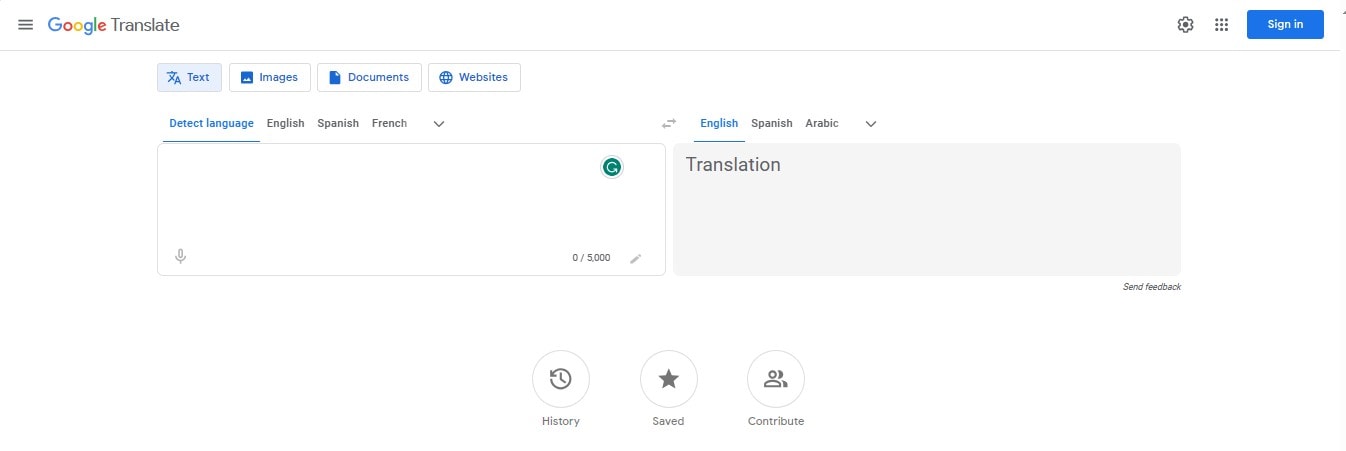
Paso 2
Haz clic en la opción "Examinar tus archivos" y abre tu archivo Excel en chino.
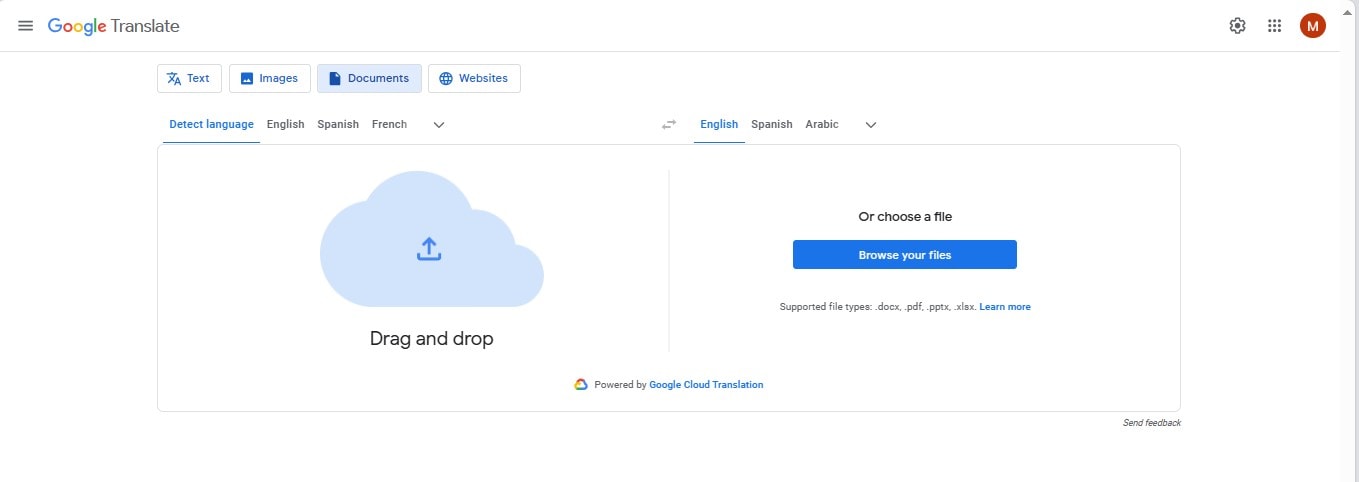
Paso 3
Haz clic en el botón "Traducir" después de subir el archivo.
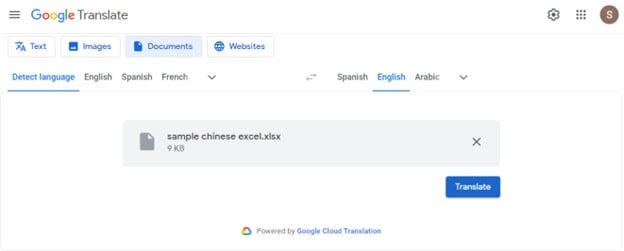
Paso 4
Haz clic en la opción "Descargar traducción" para guardar el archivo Excel traducido con éxito.
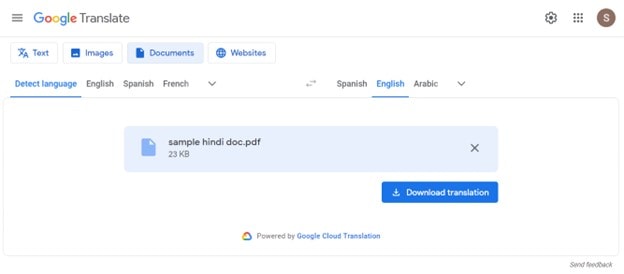
Paso 5
Ahora, puedes abrir el archivo Excel en inglés.
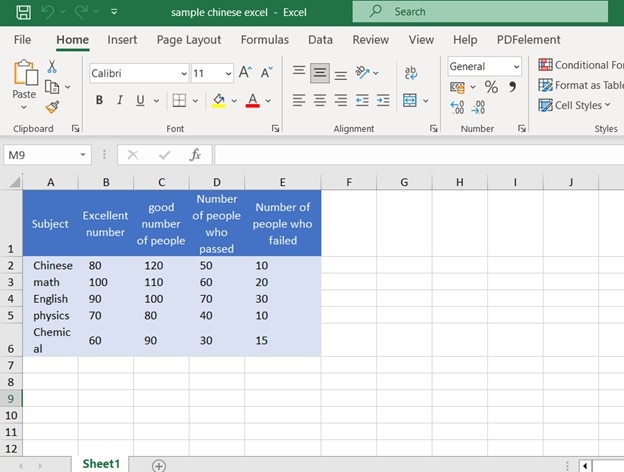
Método 4: Traducir archivos de Excel del chino al inglés con WorkinTool
Las herramientas en línea son muy populares por su accesibilidad. Asimismo, cuando se trata de traducir archivos Excel del chino al inglés, las plataformas en línea son de gran ayuda; por eso, WorkinTool es muy popular por ofrecer los mejores servicios de traducción sin tener que preocuparte por registrarte. Puedes traducir tus archivos Excel sin tener que modificar el formato. La herramienta detecta automáticamente el idioma de origen y genera traducciones a otros idiomas en un abrir y cerrar de ojos.
Para que tu experiencia en el mundo de la traducción en línea sea más fluida y eficiente, debes tener en cuenta WorkinTool. Por lo tanto, aquí te explicamos cómo puedes traducir tus archivos Excel al inglés en cuestión de segundos con WorkinTool.
Etapas Operativas:
Paso 1
Accede al sitio oficial de "WorkinTool" y haz clic en el icono "+" para abrir tu archivo Excel.
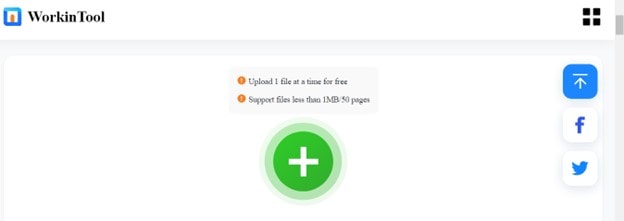
Paso 2
Elige el archivo Excel y haz clic en "Abrir"
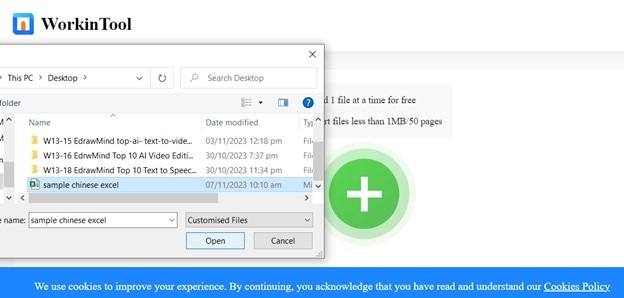
Paso 3
Configura el "Idioma de origen" y el "Idioma de destino" Haz clic en "Traducir"
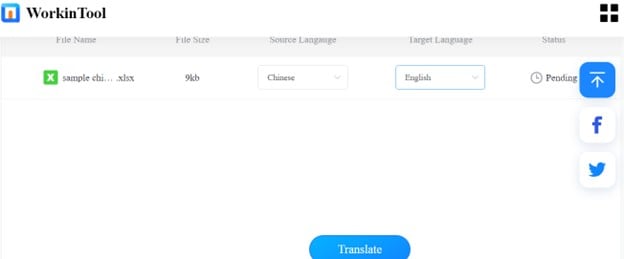
Paso 4
Haz clic en la opción "Descargar" para guardar el archivo Excel ya traducido en tu sistema.
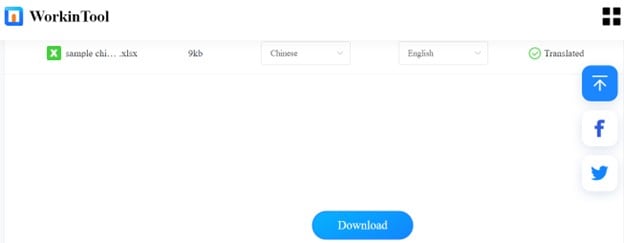
Paso 5
El archivo Excel que has descargado se abrirá de forma automática en MS Excel.
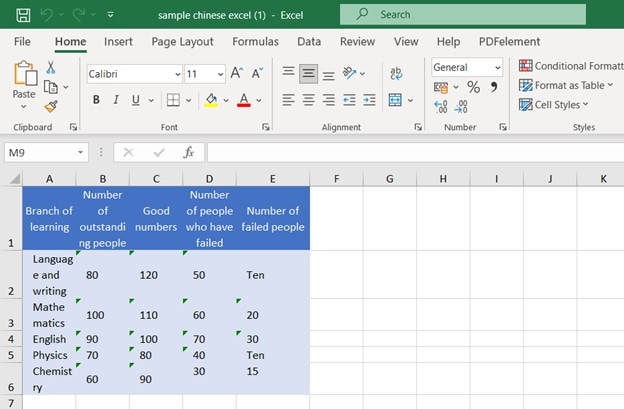
Conclusión
Si vivimos en esta era dominada por la tecnología estadística, romper las barreras del idioma es esencial para liberar todo el potencial de los valiosos conjuntos de datos. Ya sea para la investigación de mercados, la toma de decisiones, la elaboración de estrategias o, simplemente, el análisis de datos, traducir tus archivos de Excel al inglés te ayuda a superar las barreras del idioma. En esta guía hemos explorado varios métodos para traducir hojas de Excel del chino al inglés, de modo que los conjuntos de datos más complejos siempre sean accesibles.
De entre todas, PDFelement es la opción más recomendada por lo precisa, intuitiva y fácil de usar que resulta. Si necesitas traducciones rápidas y directas del contenido de cualquier celda, puedes utilizar el comando Translate integrado en Microsoft Excel. Por el contrario, puedes optar por soluciones en línea como Google Translate si prefieres lo práctico y eficiente.



